- Parte 1. Cómo recuperar videos de iCloud con FoneLab iPhone Data Recovery
- Parte 2. Cómo recuperar videos de iCloud en la aplicación de configuración
- Parte 3. Cómo obtener videos antiguos del sitio oficial de iCloud
- Parte 4. Cómo recuperar videos de iCloud a través de iCloud para Windows
- Parte 5. Cómo recuperar videos de iCloud después de reiniciar
- Parte 6. Preguntas frecuentes sobre cómo recuperar videos de iCloud
- Parte 7. Preguntas frecuentes sobre cómo recuperar videos de iCloud
Cómo recuperar videos de iCloud con 6 soluciones efectivas
 Publicado por Boey Wong / 12 de agosto de 2022 09:00
Publicado por Boey Wong / 12 de agosto de 2022 09:00 Tengo muchos videos tomados por mi iPhone 6 y los elimino para ahorrar más espacio de almacenamiento. ¿ICloud hace una copia de seguridad de los videos porque ahora necesito que me devuelvan los videos? En caso afirmativo, ¿cómo puedo extraerlos de la copia de seguridad de iCloud? Por favor ayuda, muchas gracias!
Como una forma excepcional de Apple, iCloud permite a los usuarios realizar copias de seguridad y restaurar datos de iPhone, iPad y iPod Touch con facilidad. Y a medida que pasa el tiempo, los videos se han convertido en una parte importante de los usuarios, ya que les gustaría ver películas, programas de televisión, MV y más en iPhone, iPad, etc., para entretenerse. Aquí viene la pregunta, ¿iCloud hace copias de seguridad de los videos? Si es así, ¿cómo restaurar videos de iCloud?
Ha venido al lugar correcto si tiene la misma pregunta anterior. Esta publicación le mostrará las respuestas a estas preguntas. Siga adelante.
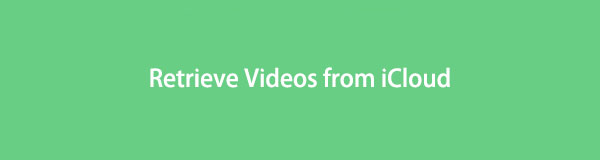

Lista de Guías
- Parte 1. Cómo recuperar videos de iCloud con FoneLab iPhone Data Recovery
- Parte 2. Cómo recuperar videos de iCloud en la aplicación de configuración
- Parte 3. Cómo obtener videos antiguos del sitio oficial de iCloud
- Parte 4. Cómo recuperar videos de iCloud a través de iCloud para Windows
- Parte 5. Cómo recuperar videos de iCloud después de reiniciar
- Parte 6. Preguntas frecuentes sobre cómo recuperar videos de iCloud
- Parte 7. Preguntas frecuentes sobre cómo recuperar videos de iCloud
Parte 1. Cómo recuperar videos de iCloud con FoneLab iPhone Data Recovery
Primero, puede probar el programa recomendado: FoneLab iPhone de recuperación de datos. Es una herramienta funcional y simple en la computadora para ayudarlo a recuperar datos de iPhone, iPad y iPod Touch, incluidas fotos, videos, audio, contactos, mensajes, WhatsApp, Line y más. Además, puede usarlo para escanear su dispositivo o hacer una copia de seguridad de los archivos, luego recuperar datos de dispositivos iOS o hacer una copia de seguridad de los archivos.
Con FoneLab para iOS, recuperará los datos perdidos / eliminados del iPhone, incluidas fotos, contactos, videos, archivos, WhatsApp, Kik, Snapchat, WeChat y más datos de su copia de seguridad o dispositivo de iCloud o iTunes.
- Recupere fotos, videos, contactos, WhatsApp y más datos con facilidad.
- Vista previa de datos antes de la recuperación.
- iPhone, iPad y iPod touch están disponibles.
¿No puedes esperar para aprender a usarlo? A continuación se muestra la demostración de cómo recuperar videos de iCloud con FoneLab iPhone Data Recovery.
Paso 1Descargue FoneLab para iOS en la computadora, luego instálelo. Se iniciará automáticamente después de eso.
Paso 2Conecte el iPhone a la computadora, luego seleccione Recuperación de datos iPhone > Recuperarse del archivo de copia de seguridad de iCloud.
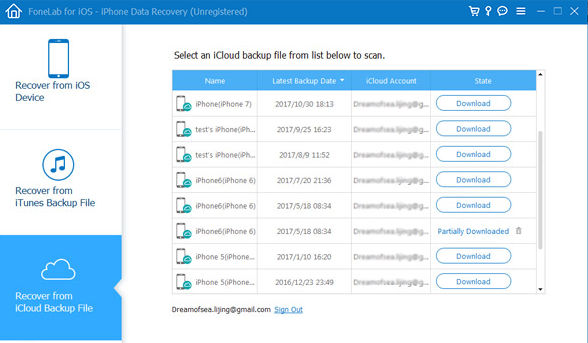
Paso 3Debe iniciar sesión en su cuenta de iCloud e ingresar su cuenta y contraseña.
Paso 4Haga Clic en icloud de copia de seguridad y descargará y escaneará sus datos.
Paso 5Seleccione Videos en el panel izquierdo y elija elementos, haga clic en el Recuperar botón finalmente
Como puede ver, puede restaurar fácilmente los datos del iPhone con unos pocos clics. Es una opción fácil incluso para los principiantes. ¡Puedes descargarlo y probarlo ahora!
Con FoneLab para iOS, recuperará los datos perdidos / eliminados del iPhone, incluidas fotos, contactos, videos, archivos, WhatsApp, Kik, Snapchat, WeChat y más datos de su copia de seguridad o dispositivo de iCloud o iTunes.
- Recupere fotos, videos, contactos, WhatsApp y más datos con facilidad.
- Vista previa de datos antes de la recuperación.
- iPhone, iPad y iPod touch están disponibles.
Parte 2. Cómo recuperar videos de iCloud en la aplicación de configuración
A algunos usuarios les gustaría elegir las formas de Apple para resolver problemas desde dispositivos iOS. Puede habilitar la sincronización de iCloud para videos en la aplicación Configuración. Por lo tanto, también puede restaurar videos de iCloud en la configuración de su iPhone o iPad o en la aplicación Fotos.
Opción 1: si no habilitaste las fotos en la configuración de iCloud
Paso 1Ve a Ajustes aplicación, toque [tu nombre] > iCloud > Fotos, luego activa iCloud Fotos.
Paso 2Elige Descargar y guardar originales. Espera un momento.
Opción 2: si ha habilitado las fotos en la configuración de iCloud
Paso 1Abrir Ir a la Ajustes aplicación, toque [tu nombre] > iCloud > Fotosy apaga iCloud Fotos.
Paso 2Espere unos segundos y luego vuelva a encenderlo.
Parte 3. Cómo obtener videos antiguos del sitio oficial de iCloud
En el sitio oficial de iCloud, puede administrar sus datos y dispositivos después de iniciar sesión. Por lo tanto, recuperar sus datos de iCloud será una buena opción. Aquí está el tutorial sobre cómo descargar videos del sitio oficial de iCloud.
Paso 1Abra un navegador y visite el sitio oficial de iCloud e inicie sesión en su cuenta de iCloud.
Paso 2Haga clic en el Fotos pestaña y puedes ver todas las fotos y videos.
Paso 3Elija los videos que desea descargar, haga clic en el icono de descarga y elija una carpeta para guardarlos.
Como sabe, puede descargar iCloud para Windows en la computadora para acceder a los datos de iOS con facilidad. Pase a la siguiente parte al respecto.
Parte 4. Cómo recuperar videos de iCloud a través de iCloud para Windows
Apple lanzó iCloud para Windows para permitir a los usuarios administrar datos de iCloud sin Mac. Debe ir al sitio oficial de Apple y descargar iCloud para Windows en la computadora, luego siga las instrucciones en pantalla para instalarlo. Después de eso, puede seguir los pasos a continuación para restaurar videos de iCloud en Windows.
Paso 1Abra iCloud para Windows e inicie sesión en su ID de Apple.
Paso 2Haga clic en el Opciones junto a Fotos, marque la casilla de iCloud Fotos.

Paso 3Haga Clic en Aplicá del botón.
¿Qué pasa si tienes una Mac? En la siguiente parte, le mostraremos cómo restaurar videos de iCloud en Mac.
Parte 5. Cómo recuperar videos de iCloud después de reiniciar
Después de restablecer el iPhone o iPad, puede elegir Restaurar desde iCloud Backup durante el proceso de configuración de su dispositivo. Y el archivo de respaldo que contiene videos de iCloud. Por lo tanto, también puede usar este método para recuperar videos de iCloud.
Primero, debe restablecer el iPhone a la configuración de fábrica, luego restaurar la copia de seguridad desde iCloud. A continuación se encuentran las instrucciones claras para usted.
Paso 1Restablecer iPhone a través de Ajustes aplicación> General > Transferir o reiniciar iPhone > Restablecer todos los contenidos y configuraciones. Siga las instrucciones para confirmar el restablecimiento.
Paso 2Configura el iPhone y elige Restaurar desde iCloud Backup cuando lo veas.

Paso 3Seleccione una copia de seguridad que contenga sus videos y comience a restaurar.
Tenga en cuenta que este método borrará todos los datos después de reiniciar, haga una copia de seguridad del iPhone antes de hacer esto si no desea perder sus datos.
Con FoneLab para iOS, recuperará los datos perdidos / eliminados del iPhone, incluidas fotos, contactos, videos, archivos, WhatsApp, Kik, Snapchat, WeChat y más datos de su copia de seguridad o dispositivo de iCloud o iTunes.
- Recupere fotos, videos, contactos, WhatsApp y más datos con facilidad.
- Vista previa de datos antes de la recuperación.
- iPhone, iPad y iPod touch están disponibles.
Parte 6. Cómo recuperar videos de iCloud en la aplicación Fotos de Mac
Ya sabes, los datos de iCloud se pueden sincronizar entre dispositivos con la misma ID de Apple. De la misma manera, puede sincronizar fotos de iCloud con Mac. Si desea hacer eso, debe activar las fotos de iCloud en Mac. Verifique los pasos a continuación.
Paso 1En Mac, elige Apple menú> Preferencias del sistema > ID de apple > iCloud > Fotos.

Paso 2Ve a Fotos aplicación, elegir Preferencias > iCloud > Descargar originales en esta Mac.
Después de un tiempo, las fotos de iCloud se descargarán a tu Mac.
Parte 7. Preguntas frecuentes sobre cómo recuperar videos de iCloud
¿Cómo guardar videos en iCloud?
Primero, puede habilitar la función de sincronización de iCloud en el dispositivo para cargar videos automáticamente, o también puede hacer una copia de seguridad de los datos en el dispositivo manualmente. E incluso puede ir al sitio oficial de iCloud y cargar los videos que desee.
¿Dónde están Mis videos guardados en mi iPhone?
Usted puede ir a la Fotos or Videos app para encontrar tus videos guardados.
¿Por qué el video no se descarga desde iCloud?
Algunas posibles razones incluyen conexión a Internet, almacenamiento insuficiente, ID de Apple no coincidente, etc.
Eso es todo acerca de cómo recuperar videos de iCloud en los 6 métodos probados y fáciles anteriores que no debe perderse. Entre estos métodos, FoneLab iPhone de recuperación de datos es la solución más recomendada porque le permite restaurar datos de forma selectiva o completa y es fácil y conveniente de usar. ¿Por qué descargar y disfrutar de los beneficios de estas herramientas ahora?
Con FoneLab para iOS, recuperará los datos perdidos / eliminados del iPhone, incluidas fotos, contactos, videos, archivos, WhatsApp, Kik, Snapchat, WeChat y más datos de su copia de seguridad o dispositivo de iCloud o iTunes.
- Recupere fotos, videos, contactos, WhatsApp y más datos con facilidad.
- Vista previa de datos antes de la recuperación.
- iPhone, iPad y iPod touch están disponibles.
